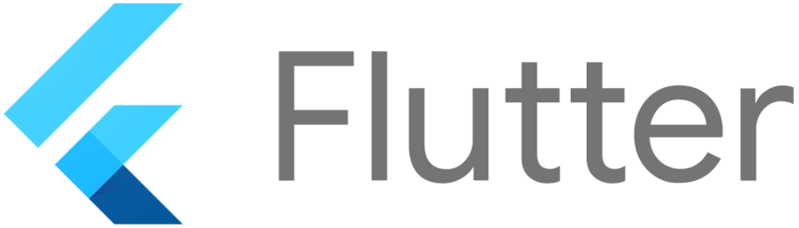
플러터를 사용하여 2D 게임을 만드는 방법에 대해 이야기해볼게요. 초보자도 쉽게 이해할 수 있도록 설명할 거예요.
게임을 만들기 위해 알아야 할 기본적인 UI 구성, 즉 게임 시작 화면과 게임 오버 화면을 설계해볼 거예요.
1. 플러터란 무엇인가요?
플러터는 구글에서 만든 오픈소스 UI 툴킷이에요. 안드로이드와 iOS 앱을 동시에 만들 수 있어요.
플러터는 쉽게 디자인할 수 있고, 빠르게 실행되기 때문에 많은 개발자들이 사용해요.
2. 게임 화면 설계하기
게임을 시작하기 위해 먼저 게임 화면을 설계해야 해요. 여기서는 게임 시작 화면과 게임 오버 화면을 만들어볼 거예요.
2.1 게임 시작 화면 만들기
게임 시작 화면에는 게임의 제목과 시작 버튼이 필요해요. 아래는 간단한 코드 예시예요.
import 'package:flutter/material.dart';
void main() {
runApp(MyGameApp());
}
class MyGameApp extends StatelessWidget {
@override
Widget build(BuildContext context) {
return MaterialApp(
title: '나의 2D 게임',
home: GameStartScreen(),
);
}
}
class GameStartScreen extends StatelessWidget {
@override
Widget build(BuildContext context) {
return Scaffold(
appBar: AppBar(
title: Text('나의 2D 게임'),
),
body: Center(
child: Column(
mainAxisAlignment: MainAxisAlignment.center,
children: <Widget>[
Text(
'게임 시작!',
style: TextStyle(fontSize: 30),
),
SizedBox(height: 20),
ElevatedButton(
onPressed: () {
// 게임 시작 버튼을 눌렀을 때
Navigator.push(
context,
MaterialPageRoute(builder: (context) => GamePlayScreen()),
);
},
child: Text('시작하기'),
),
],
),
),
);
}
}- 코드 설명
- import 'package:flutter/material.dart';: 플러터의 기본 라이브러리를 가져와요.
- void main() {...}: 앱이 시작되는 지점이에요.
- MaterialApp: 앱의 기본 구조를 만들어줘요.
- Scaffold: 화면의 기본 구조를 제공해요.
- Center: 화면 중앙에 위젯을 배치해요.
- Column: 여러 위젯을 세로로 배치할 수 있어요.
- ElevatedButton: 버튼을 만들어요.
2.2 게임 오버 화면 만들기
게임이 끝나면 게임 오버 화면이 보여야 해요. 아래는 게임 오버 화면의 예시 코드예요.
class GameOverScreen extends StatelessWidget {
@override
Widget build(BuildContext context) {
return Scaffold(
appBar: AppBar(
title: Text('게임 오버'),
),
body: Center(
child: Column(
mainAxisAlignment: MainAxisAlignment.center,
children: <Widget>[
Text(
'게임 오버!',
style: TextStyle(fontSize: 30),
),
SizedBox(height: 20),
ElevatedButton(
onPressed: () {
// 게임을 다시 시작하기 버튼
Navigator.pop(context);
},
child: Text('다시 시작하기'),
),
],
),
),
);
}
}- 코드 설명
- 게임 오버 화면의 구조는 게임 시작 화면과 비슷해요.
- Navigator.pop(context);: 이전 화면으로 돌아가게 해요.
3. 기본 UI 구성 정리
게임 시작 화면과 게임 오버 화면을 만들었어요. 이제 게임이 시작되고 끝나는 흐름이 생겼어요. 이를 통해 기본적인 UI 구성을 할 수 있었어요.
오늘은 플러터로 2D 게임을 만드는 기초에 대해 알아보았어요. 게임 시작 화면과 게임 오버 화면을 설계하는 방법을 배웠죠.
다음에는 게임의 실제 로직과 기능을 추가하는 방법에 대해 알아볼 거예요.
구독!! 공감과 댓글,
광고 클릭은 저에게 큰 힘이 됩니다.
Starting Google Play App Distribution! "Tester Share" for Recruiting 20 Testers for a Closed Test.
Tester Share [테스터쉐어] - Google Play 앱
Tester Share로 Google Play 앱 등록을 단순화하세요.
play.google.com



